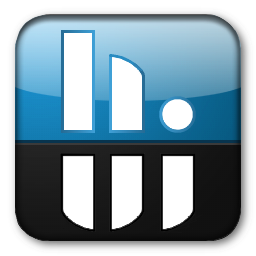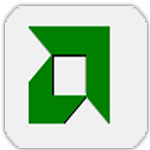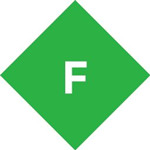synaptics定点装置下载(触控板驱动程序) v18.1.30.12 官方版最新版
免费软件- 软件大小:42.5M
- 软件语言:简体中文
- 更新时间: 2021-12-24
- 软件类型:国产软件
- 运行环境:win系统
- 软件等级 :
大雀下载地址
- 介绍说明
- 下载地址
- 相关推荐
synaptics定点装置是一款兼容性极强的笔记本触摸板驱动程序,用户通过synaptics定点装置官方版可以轻松开启或禁用笔记本触摸板。而且,该软件还能够赋予触摸板多点触摸以及手势控制等功能,这样能够大大提升用户的电脑使用效率。

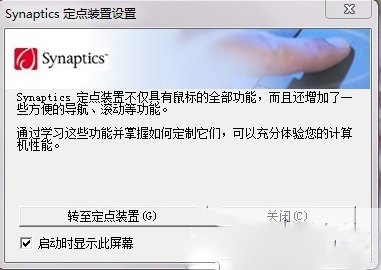
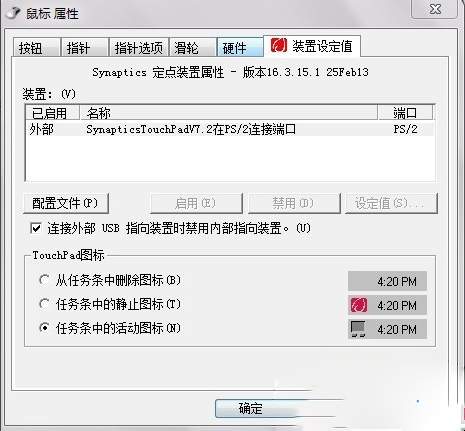
2、synaptics适用于笔记本电脑。
3、驱动直接安装即可,不需要配置数据。
4、其兼容性还是非常强大的,支持更多厂家的电脑。
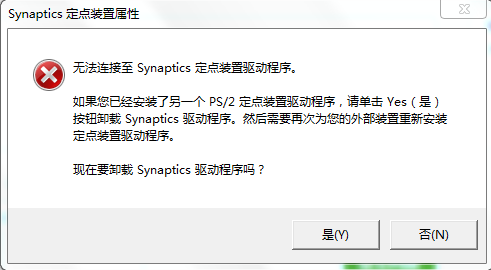
一般我们常用的就是开启和关闭触摸板了;
当我们有外界的鼠标或键盘后一般都会关闭触摸板,避免误触;
在设置中可以很清楚的看到当前的状态是开启还是禁用;
选择启用就开启了触摸板功能,选择禁用就关闭了触摸板功能。
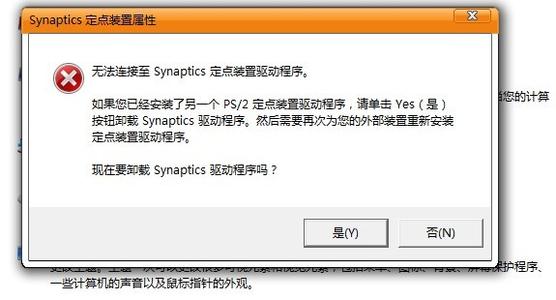
2、欢迎进入synaptics定点装置驱动安装程序。这个程序将会在您的计算机上安装synaptics定点装置驱动。
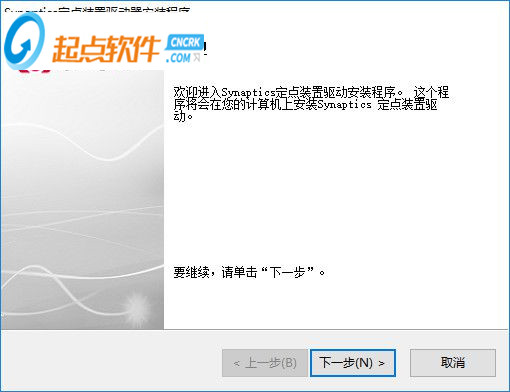
3、以下许可条款是 Synaptics 与您之间的协议。请阅读条款内容。从此站点下载任何软件均须遵守这些条款。
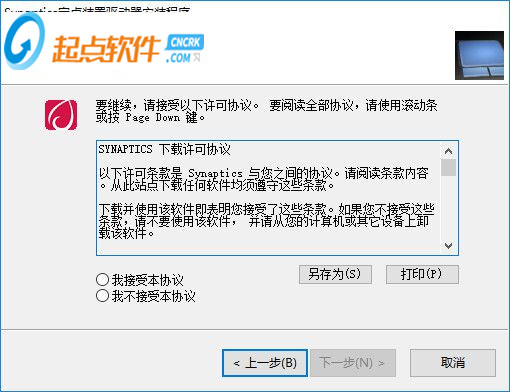
4、驱动程序正在安装,请等待。这可能需要一段时间才能完成。
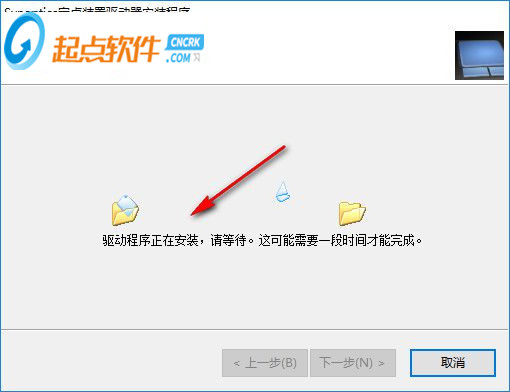
5、此计算机上成功地装了此驱动程序!如果软件附带设备,现在您可将设备连接到此计算机。如果此设备附有说明,请先阅读。
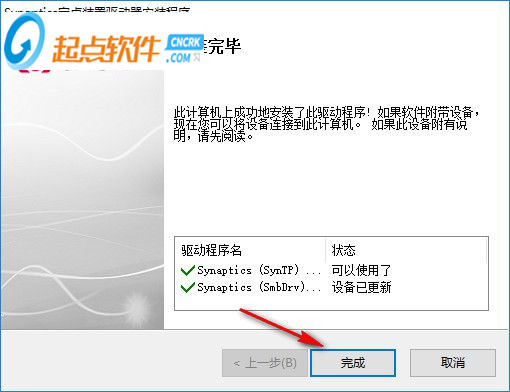
6、当您的电脑还不能启动触控板的时候,你可以重启电脑
7、您可以将触控板的注册表禁止启动,双击启动自动禁用触摸板.reg
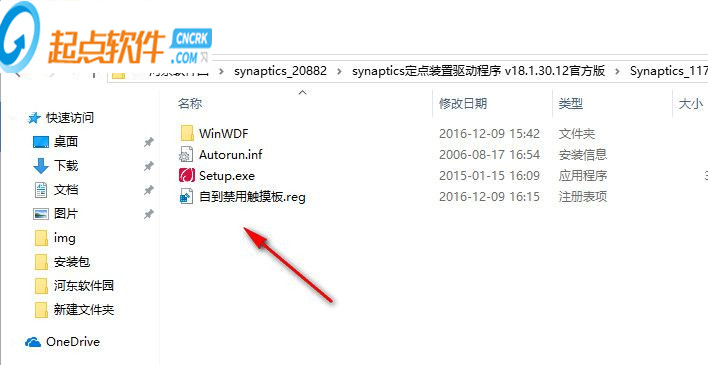
8、提示相关的信息,点击是就可以了

卸载最新synaptics 触控板驱动程序。
1.进入电脑控制面板,程序卸载中完成;
2.用第三方软件进行卸载;
3.电脑所有应用中找到图标,鼠标右键,选择卸载。
就不细讲了。
卸载完成后重启电脑。
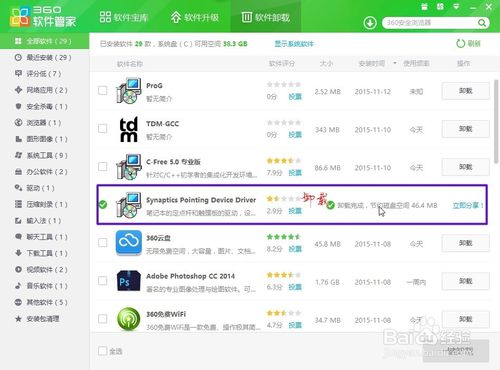
二、synaptics定点装置怎么隐藏图标?
首先,在“开始”菜单上右击,选择“控制面板”进入。
进入到“控制面板”界面。

找到“鼠标”项,点击进入鼠标属性窗口。
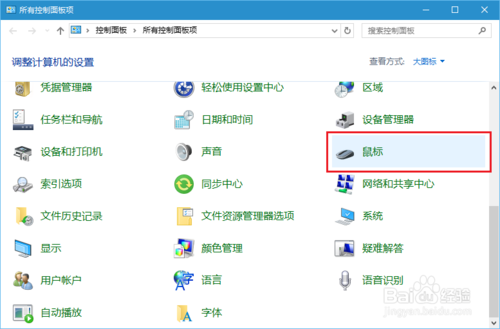
在“鼠标属性”窗口切换到“装置设定值”一栏。
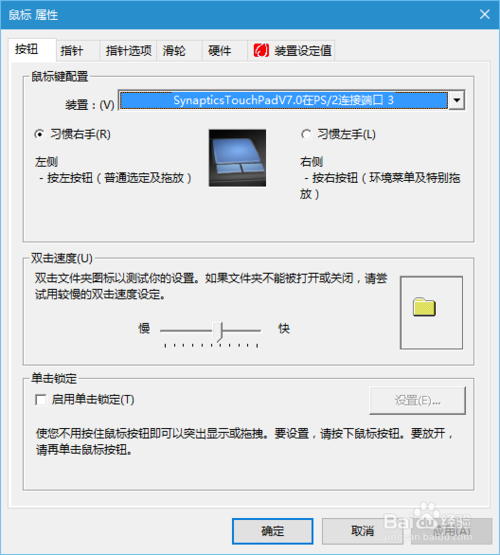
在“装置设定值”栏里可以看到“TouchPad图标”选择的是:任务条中的静止图标。
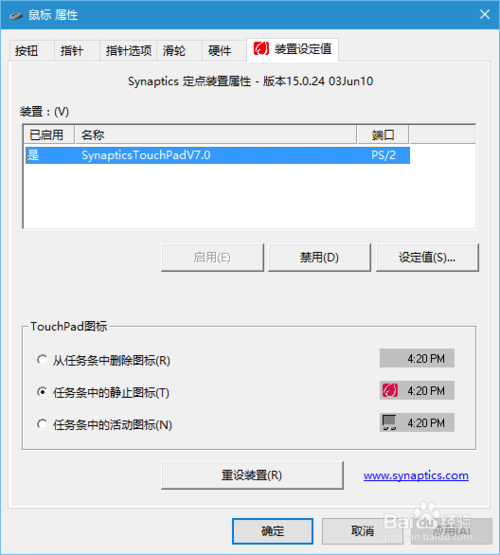
将“TouchPad图标”选项选择为第一项“从任务条中删除图标”。
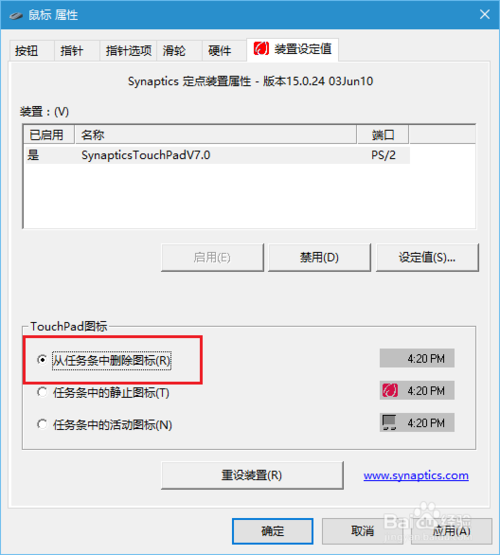
这样在任务栏上看到已经没有Synaptics的图标了。
三、synaptics定点装置怎么打开?
安装完成后打开控制面板
在控制面板中找到硬件和声音
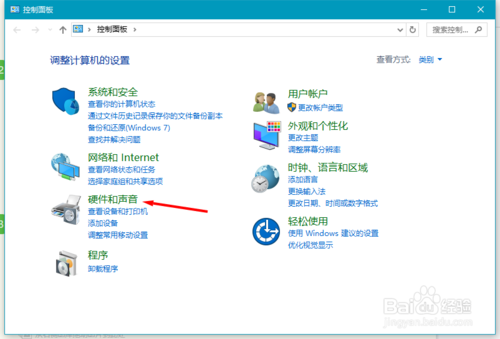
在打开的硬件和声音中
找到鼠标

在打开的鼠标属性中就可以看到synaptics 设置标签
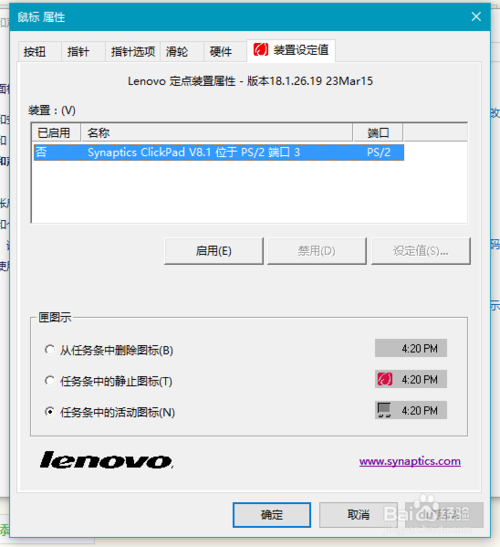
在设置就可以对触摸板进行设置了
一般我们常用的就是开启和关闭触摸板了
当我们有外界的鼠标或键盘后一般都会关闭触摸板 避免误触
在设置中可以很清楚的看到当前的状态是开启还是禁用
选择启用就开启了触摸板功能
选择禁用就关闭了触摸板功能
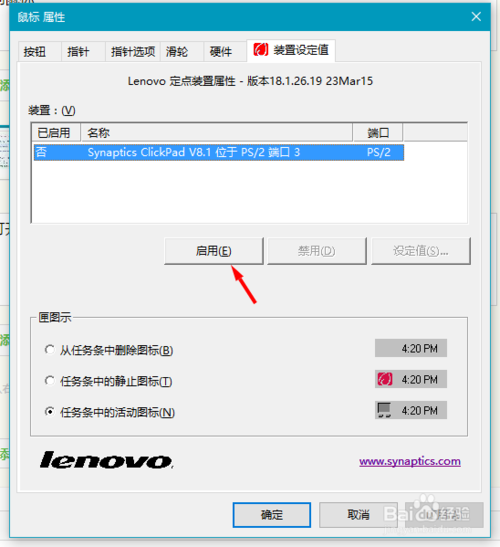
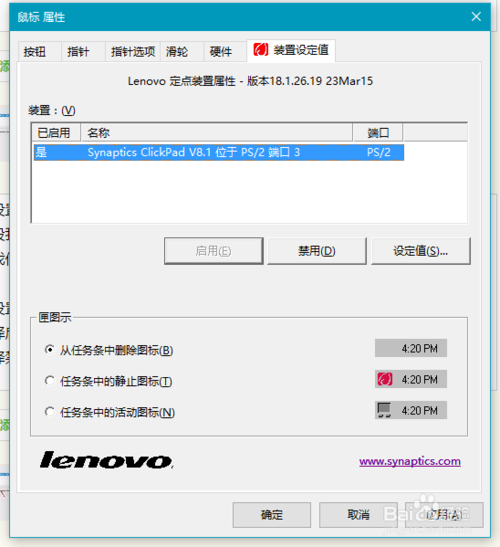
还可以进行更加高级的设置
这里要注意
要使用高级设置首先要启用触摸板
启用后才可以设置
找到设定值
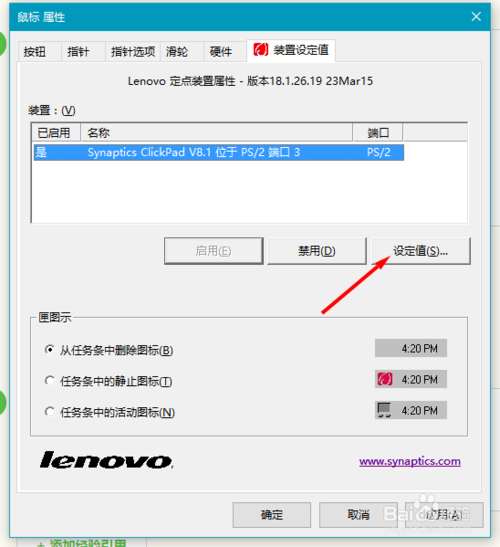
在高级设置中可以对单指 多指等来进行设定
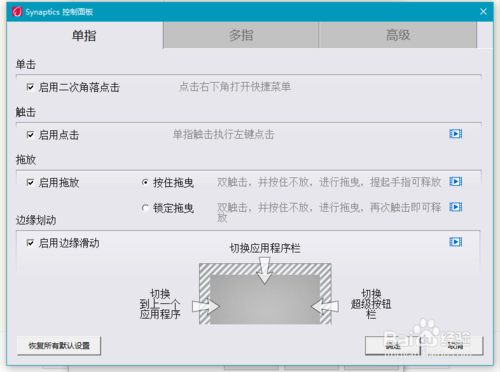

设置完成后不要忘了点选确定
来保存设置

打开控制面板(经典视图)中的鼠标后点击“按钮”选项卡,选中“习惯左手”可以设置触控板左手习惯。

如果您希望设置外置鼠标的使用习惯,可点击下拉菜单选择“其他定点设备”后进行步骤1的操作。
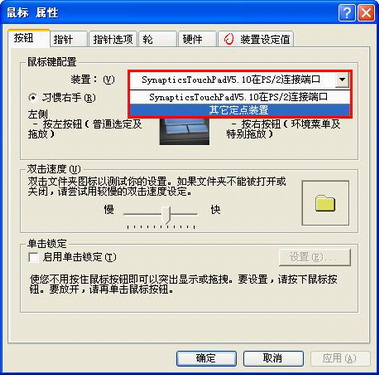
无法连接至synaptics定点装置驱动程序,怎么解决?
打开运行 C:\Program Files\Synaptics\SynTP\SynTPEnh.exe
1、优化界面。
2、修复部分已知bug。

【基本介绍】
synaptics是一款触摸板拓展和管理工具,而synaptics定点装置驱动是笔记本触摸板的驱动程序,有的时候synaptics定点装置驱动会丢失,重新下载这个synaptics触摸板定点装置驱动安装一下就可以使用了,可实现自动禁用启用触摸板。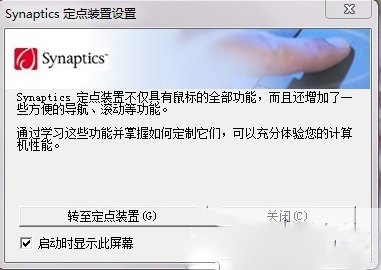
【官方介绍】
synaptics定点装置驱动是一款针对笔记本电脑触摸板的驱动程序,功能强大、绿色免费、操作简单、体积小巧、界面清晰、实用性强,可以禁用或开启笔记本电脑触摸板,适合windows7及以上系统使用。虽然这款驱动来源于惠普,但在通用性上大家可以放心,在其他品牌的笔记本上测试并且都能够成功安装使用而且该驱动凭借多点触摸以及最新的手势控制等技术也赢得了不错的口碑,受到了大众同胞的喜爱和好评。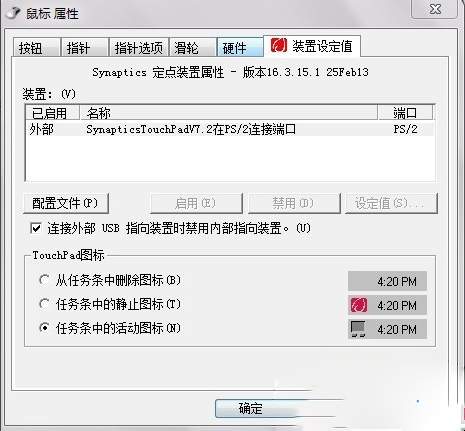
【synaptics定点装置功能特色】
1、synaptics可以帮助您启动电脑的触控板。2、synaptics适用于笔记本电脑。
3、驱动直接安装即可,不需要配置数据。
4、其兼容性还是非常强大的,支持更多厂家的电脑。
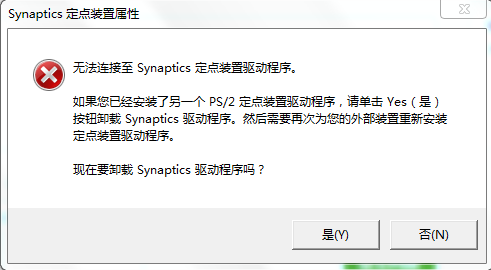
【synaptics定点装置注意事项】
鼠标属性设置里,在设置就可以对触摸板进行设置了;一般我们常用的就是开启和关闭触摸板了;
当我们有外界的鼠标或键盘后一般都会关闭触摸板,避免误触;
在设置中可以很清楚的看到当前的状态是开启还是禁用;
选择启用就开启了触摸板功能,选择禁用就关闭了触摸板功能。
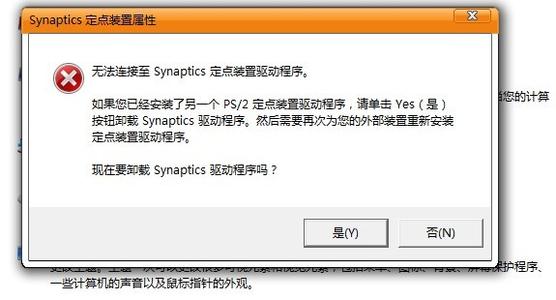
【synaptics定点装置安装步骤】
1、从本站下载Setup.exe,双击启动进入安装界面2、欢迎进入synaptics定点装置驱动安装程序。这个程序将会在您的计算机上安装synaptics定点装置驱动。
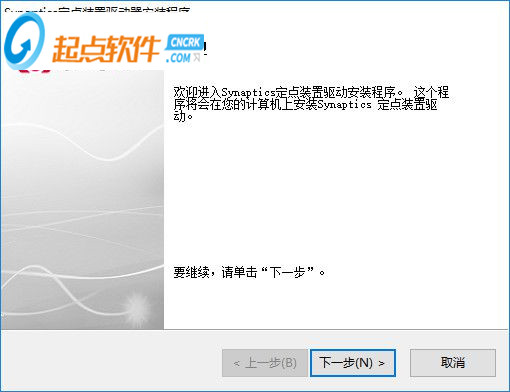
3、以下许可条款是 Synaptics 与您之间的协议。请阅读条款内容。从此站点下载任何软件均须遵守这些条款。
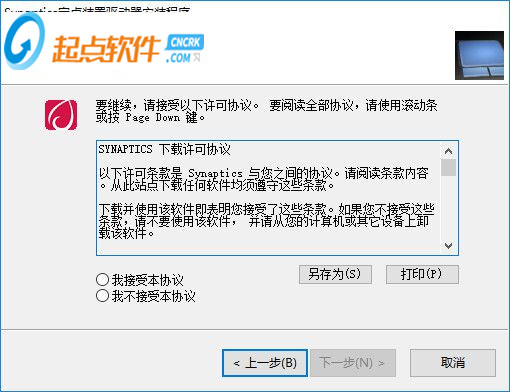
4、驱动程序正在安装,请等待。这可能需要一段时间才能完成。
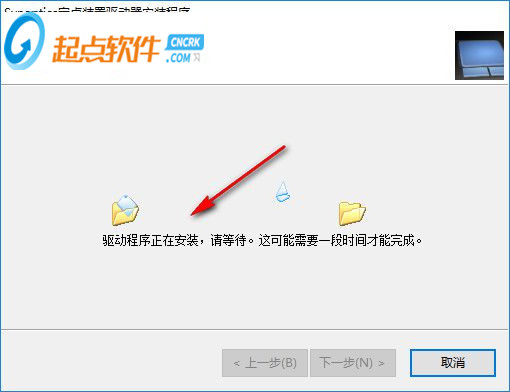
5、此计算机上成功地装了此驱动程序!如果软件附带设备,现在您可将设备连接到此计算机。如果此设备附有说明,请先阅读。
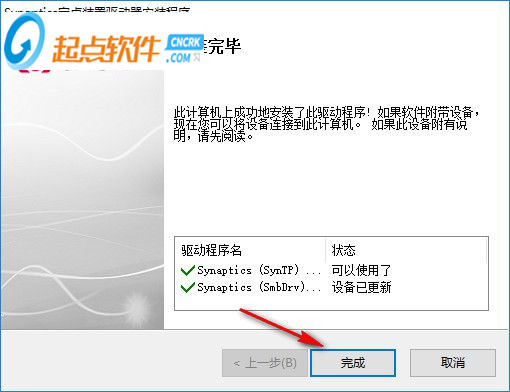
6、当您的电脑还不能启动触控板的时候,你可以重启电脑
7、您可以将触控板的注册表禁止启动,双击启动自动禁用触摸板.reg
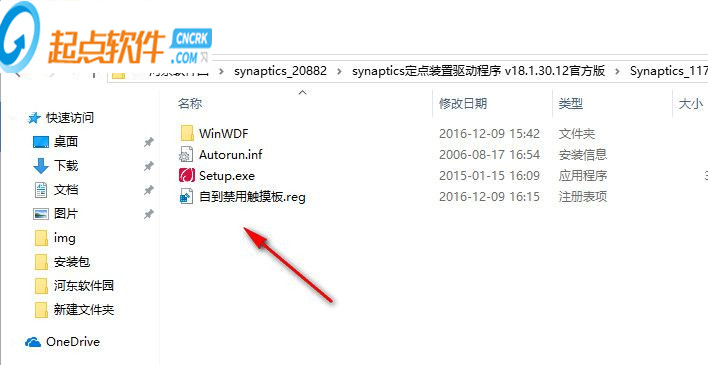
8、提示相关的信息,点击是就可以了

【synaptics定点装置使用方法】
一、synaptics怎么卸载?卸载最新synaptics 触控板驱动程序。
1.进入电脑控制面板,程序卸载中完成;
2.用第三方软件进行卸载;
3.电脑所有应用中找到图标,鼠标右键,选择卸载。
就不细讲了。
卸载完成后重启电脑。
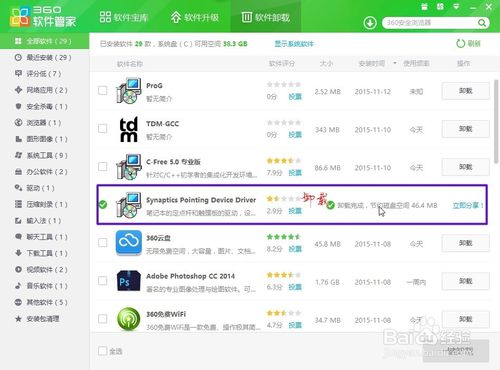
二、synaptics定点装置怎么隐藏图标?
首先,在“开始”菜单上右击,选择“控制面板”进入。
进入到“控制面板”界面。

找到“鼠标”项,点击进入鼠标属性窗口。
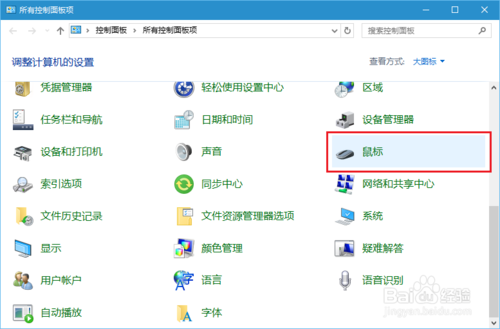
在“鼠标属性”窗口切换到“装置设定值”一栏。
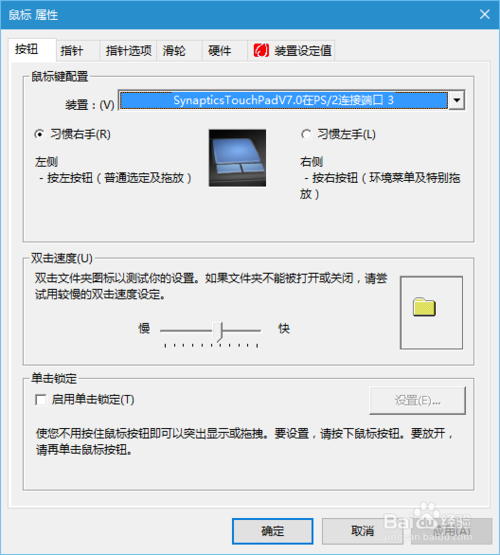
在“装置设定值”栏里可以看到“TouchPad图标”选择的是:任务条中的静止图标。
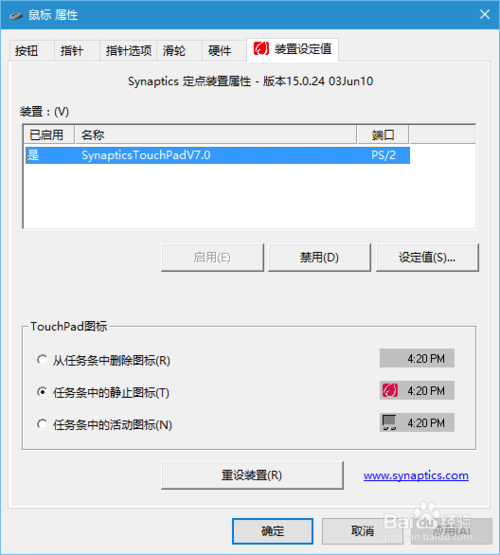
将“TouchPad图标”选项选择为第一项“从任务条中删除图标”。
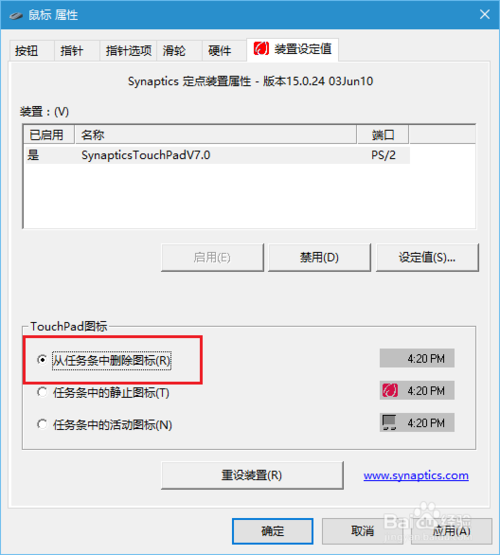
这样在任务栏上看到已经没有Synaptics的图标了。
三、synaptics定点装置怎么打开?
安装完成后打开控制面板
在控制面板中找到硬件和声音
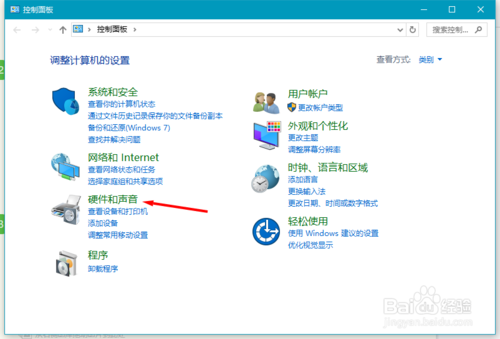
在打开的硬件和声音中
找到鼠标

在打开的鼠标属性中就可以看到synaptics 设置标签
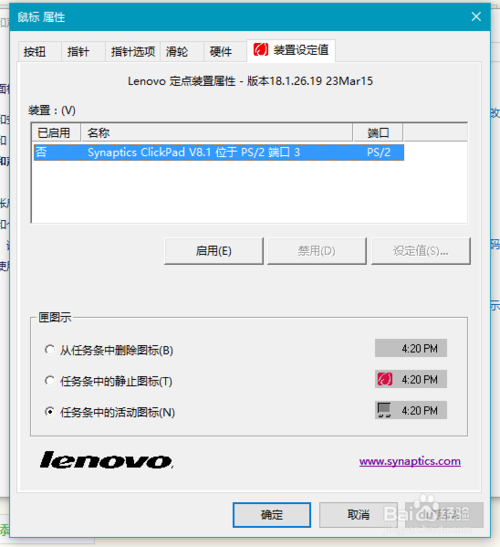
在设置就可以对触摸板进行设置了
一般我们常用的就是开启和关闭触摸板了
当我们有外界的鼠标或键盘后一般都会关闭触摸板 避免误触
在设置中可以很清楚的看到当前的状态是开启还是禁用
选择启用就开启了触摸板功能
选择禁用就关闭了触摸板功能
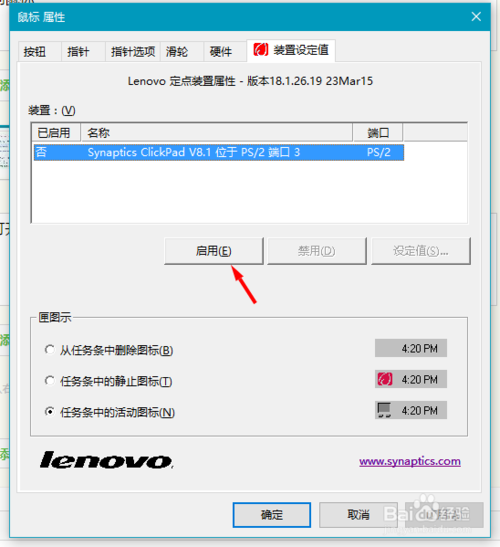
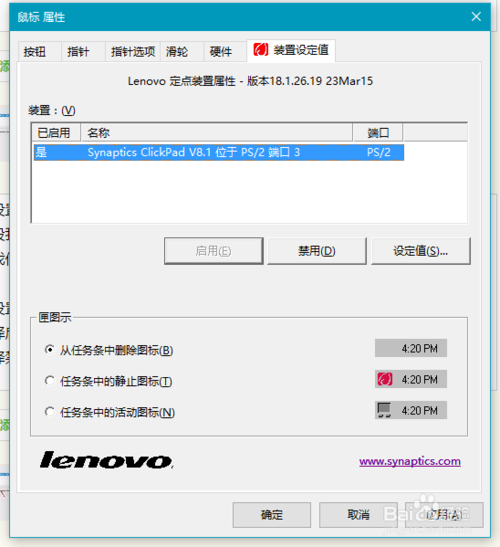
还可以进行更加高级的设置
这里要注意
要使用高级设置首先要启用触摸板
启用后才可以设置
找到设定值
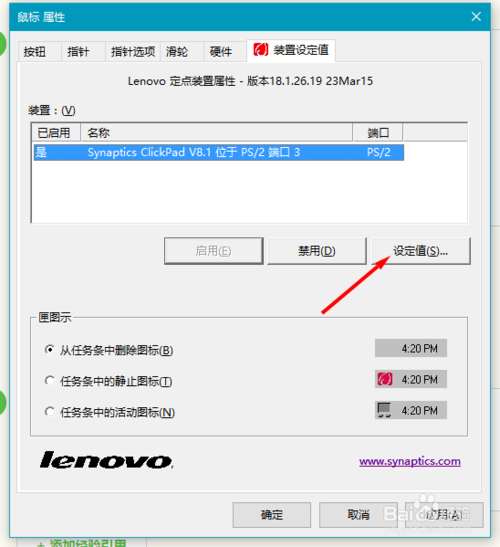
在高级设置中可以对单指 多指等来进行设定
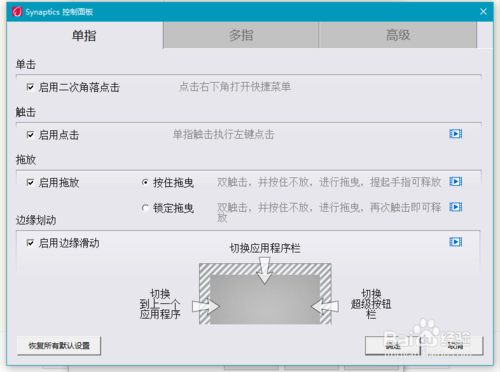

设置完成后不要忘了点选确定
来保存设置

【synaptics定点装置常见问题】
Synaptics触控板如何设置左右手习惯?打开控制面板(经典视图)中的鼠标后点击“按钮”选项卡,选中“习惯左手”可以设置触控板左手习惯。

如果您希望设置外置鼠标的使用习惯,可点击下拉菜单选择“其他定点设备”后进行步骤1的操作。
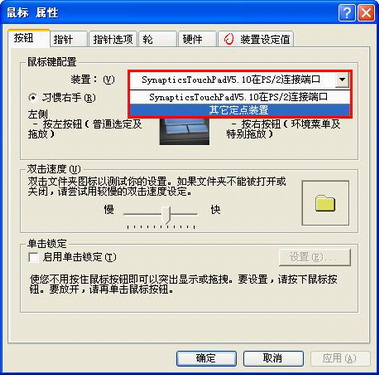
无法连接至synaptics定点装置驱动程序,怎么解决?
打开运行 C:\Program Files\Synaptics\SynTP\SynTPEnh.exe
【更新日志】
v18.1.30.12官方版1、优化界面。
2、修复部分已知bug。
下载地址
- PC版
- 电信高速下载
- 联通高速下载
- 广东电信下载
- 山东电信下载
默认解压密码:www.daque.cn
如需解压,请在本站下载飞压软件进行解压!
相关推荐
本类排名
- 1 360驱动大师离线网卡版下载(集成万能网卡驱动) v2.0.0.1345 官方版
- 2 耕升显卡超频软件 V3.0.0.1 官方版
- 3 Wacom DTK-2400驱动最新版 V6.3.35.4 正式版
- 4 HOF AI(显卡超频软件)下载 v1.0.0.1 官方版中文版
- 5 驱动魔术师Lite下载 v4.87 官方版
- 6 万能网卡驱动 win7版下载 PC离线版
- 7 魔盘XtremeTuner v1.0.0.6 官方版最新版
- 8 GAMER Control(显卡控制软件) v1.0 绿化版
- 9 Galax Aurora最新版 v2.01 官方版
- 10 MagicPanel Plus最新版 v1.2.7 官方版